photoshop教你制作逼真的针线缝制文字效果
来源:sc115.com | 445 次浏览 | 2015-09-16
标签: 针线 缝制
这篇教程教飞特网的PS FANS们用photoshop制作逼真的针线缝制文字效果。本例主要是利用画笔,简单的设置后即可生成类似针织的效果,再适当的加上图层样式,效果就出来了。制作步骤比较简单,主要学习的是作者的思路!
我们先看教程最终完成效果

1、首先创建一个新的文档,大小为540X300。(对于新建时产生的锁定背景知道怎么激活吧!双击该图层即可获得!)
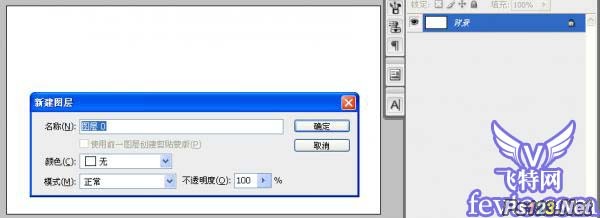
2、再次双击背景图层或建立图层样式,选择图案叠加,导入图案2,选择如效果图所示的图案,缩放100%,确定即可!
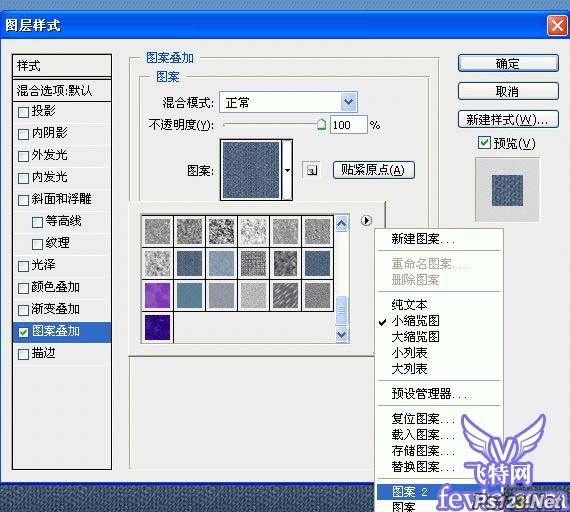
3、新建文字图层,输入文字。(文字尽量需要粗壮一些的字体,当然图形也是可以的!)
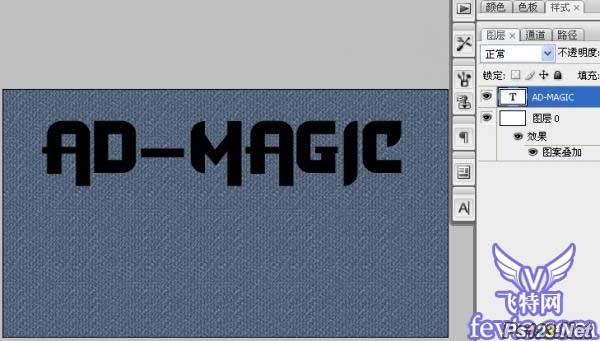
4、创建该文字图层的选区,选择矩形选框工具,点鼠标右键建立工作路径。(按住Ctrl+点击该文字图层创建 选区,如果你是用的是PS2之前版本,需要点击图层蓝色背景,如果是ps3需要单击预览框!大家知道吧)
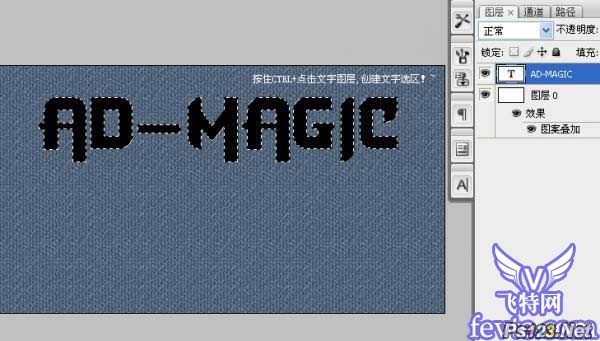
我们先看教程最终完成效果

1、首先创建一个新的文档,大小为540X300。(对于新建时产生的锁定背景知道怎么激活吧!双击该图层即可获得!)
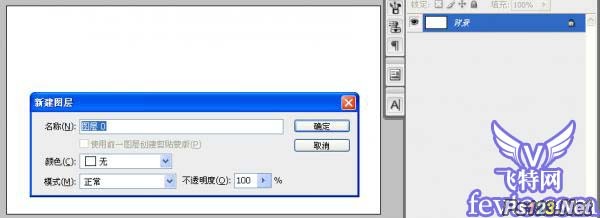
2、再次双击背景图层或建立图层样式,选择图案叠加,导入图案2,选择如效果图所示的图案,缩放100%,确定即可!
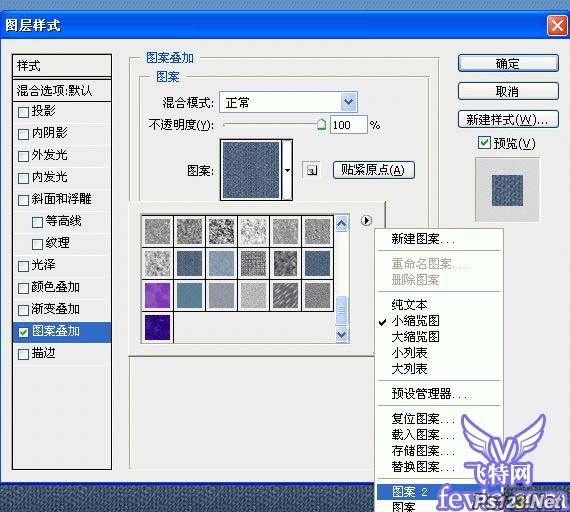
3、新建文字图层,输入文字。(文字尽量需要粗壮一些的字体,当然图形也是可以的!)
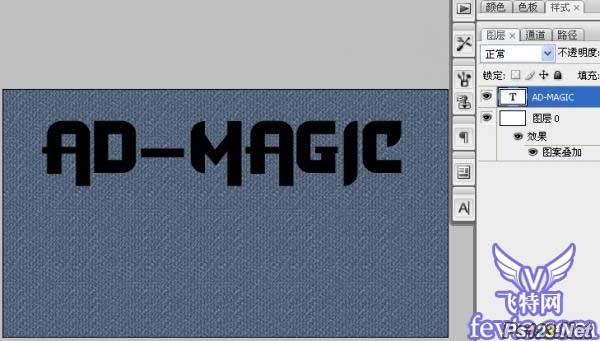
4、创建该文字图层的选区,选择矩形选框工具,点鼠标右键建立工作路径。(按住Ctrl+点击该文字图层创建 选区,如果你是用的是PS2之前版本,需要点击图层蓝色背景,如果是ps3需要单击预览框!大家知道吧)
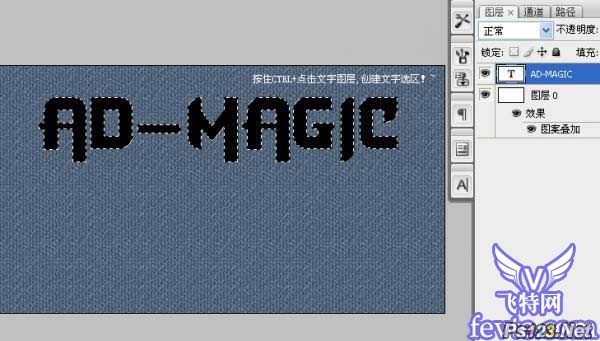
搜索: 针线 缝制
- 上一篇: ps教你制作水泥效果立体字
- 下一篇: PS+AI教你制作漂亮的花纹立体字
 迷绚摇滚乐015
迷绚摇滚乐015